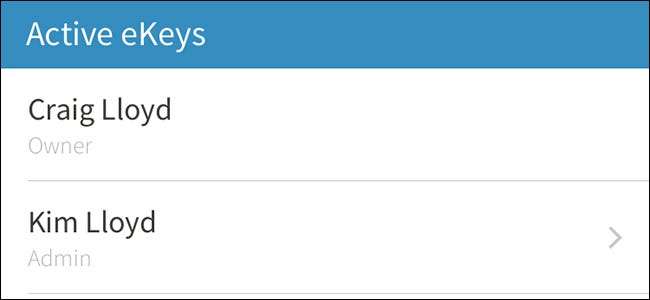
O Kwikset Kevo permite que você trancar e destrancar sua porta sem a necessidade de chaves reais. No entanto, e se você quiser que outras pessoas tenham acesso à sua casa, especialmente membros da família? Veja como dar "eKeys" para outros membros da família, bem como para convidados.
RELACIONADOS: Como instalar e configurar o Kwikset Kevo Smart Lock
Com o aplicativo Kevo, você pode dar acesso ilimitado a membros da família que moram sob o mesmo teto que você ou fornecer um passe temporário de 24 horas para um hóspede que pode passar a noite. Você também pode dar uma chave para alguém como um empreiteiro e definir um cronograma para quando eles podem ou não podem ter acesso à sua casa.
Infelizmente sim; a pessoa para quem você enviar uma eKey precisará baixe o aplicativo Kevo e criar uma conta. Definitivamente, há algum atrito nisso, especialmente para aqueles que relutam em baixar outro aplicativo para seus telefones. No entanto, a conveniência da fechadura Kevo faz com que valha a pena.
Para começar, abra o aplicativo Kevo e selecione o seu bloqueio, se ainda não estiver.
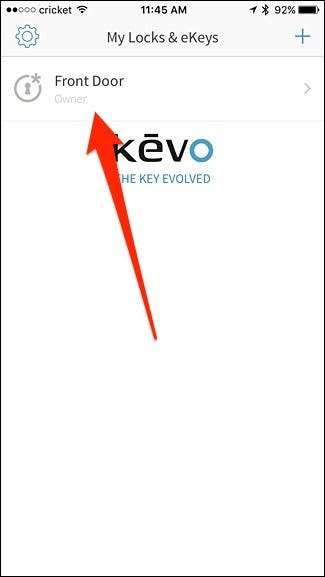
A partir daí, toque no botão de seta pequena no canto superior direito da tela.
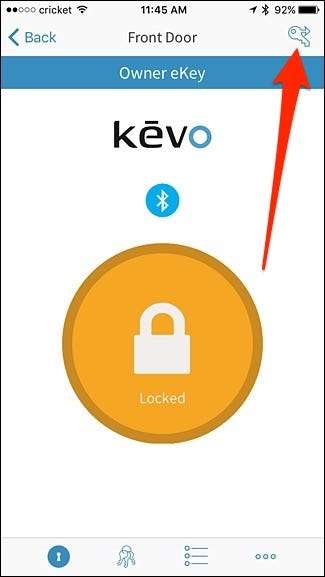
Você pode selecionar os contatos que estão no seu telefone ou inserir o e-mail da pessoa para a qual deseja enviar a eKey, tocando na guia “E-mail” na parte superior.

Digite seu e-mail e toque em “Continuar”.
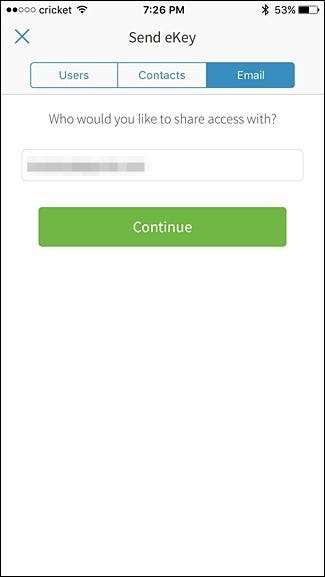
Em seguida, selecione “Anytime”, “Scheduled” ou Guest ”. Aqui está um rápido resumo do que cada uma dessas opções significa:
- A qualquer momento: Isso dá acesso irrestrito ao usuário 24 horas por dia, 7 dias por semana.
- Programado: Isso permite que você controle em quais dias e horários o usuário pode ou não destrancar sua porta.
- Convidado: É semelhante a “Anytime”, mas dura apenas 24 horas.
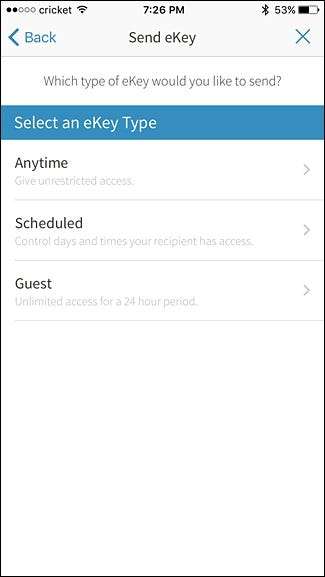
Se você selecionar “Anytime”, também pode escolher se deseja ou não tornar esse usuário um administrador, o que também dará a ele a capacidade de criar e gerenciar eKeys.

Depois disso, digite uma mensagem curta se desejar e clique em “Enviar eKey”.

Pressione “OK” quando a janela de confirmação for exibida.
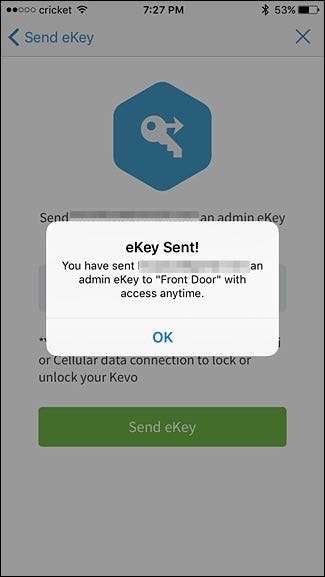
Se você for para a tela eKeys (a guia de teclas na parte inferior), verá que a eKey enviada está pendente até que o usuário aceite a eKey em seu telefone.
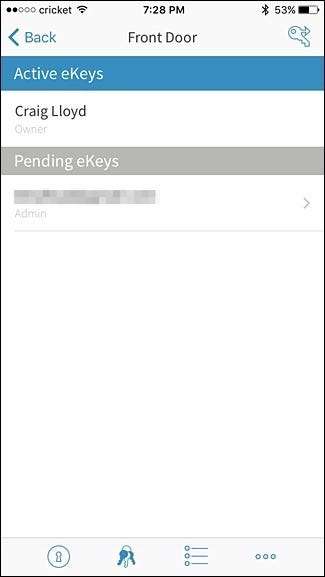
Quando o usuário baixa o aplicativo Kevo e se inscreve em uma conta, ele verá seu convite eKey no aplicativo.
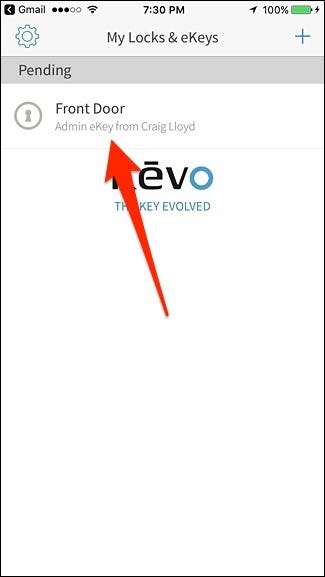
Tocar nele permitirá que eles aceitem ou rejeitem sua eKey.
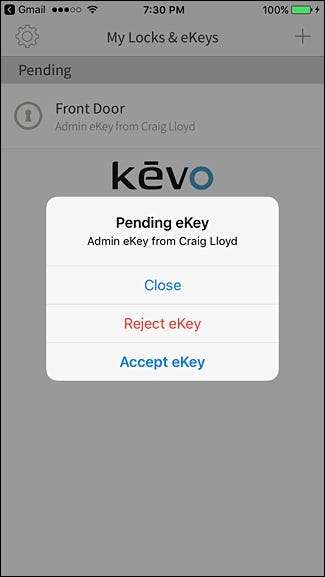
Assim que eles aceitarem, você receberá uma notificação (se as notificações estiverem ativadas). Lembre-se de que eles precisam ter o Bluetooth ativado e pelo menos uma conexão de dados (se não for Wi-Fi), bem como o aplicativo Kevo em execução em segundo plano para que a funcionalidade de toque para abrir funcione. O aplicativo não precisa ser aberto, mas deverá permanecer no alternador de aplicativos para que eles abram a porta.







